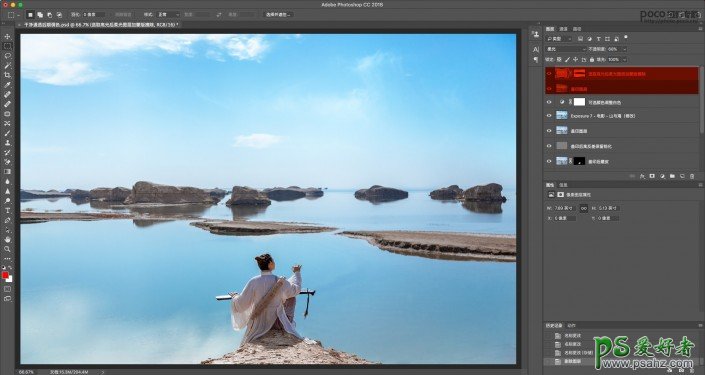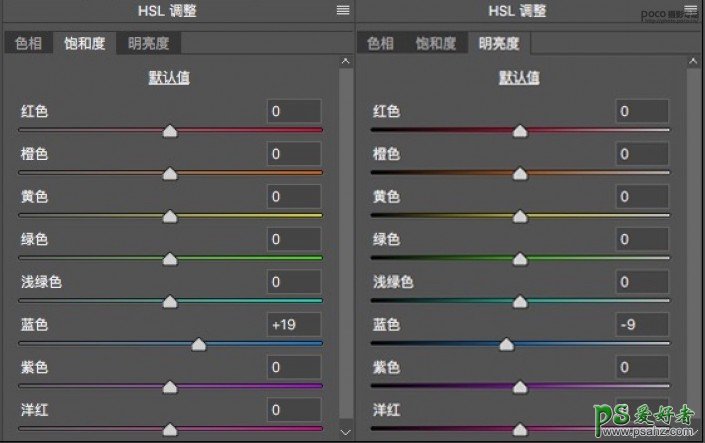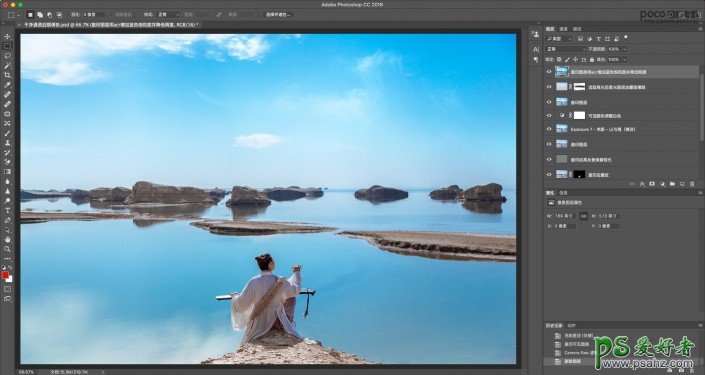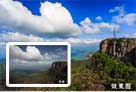当前位置:PS爱好者教程网主页 > PS照片处理 > 教程
PS人像修图教程:学习给古装少女外景照修出干净通透意境风格。(5)
时间:2022-02-21 09:33 来源:poco摄影社区 作者:不可说(杜小聪) 阅读:次
7、新建“可选颜色”图层——选择白色——按照青色+7、洋红—9、黄色—12、黑色+6的参数进行调整,使白云和高光更加纯净通透如图8-63.
图8-63
8、按“control+alt+shift+e”盖印图层后“control+alt+shift+2”选取高光——按“control+j”复制图层——图层模式改为“柔光”——添加蒙版将擦除反差过大的区域如图8-64所示。
图8-64
图8-65
9、按“control+alt+shift+e”盖印图层——滤镜——camera raw进入ACR,如图8-65所示增加蓝色饱和度并降低明度,让天空和水面更加偏蓝。
图8-66
最新教程
推荐教程